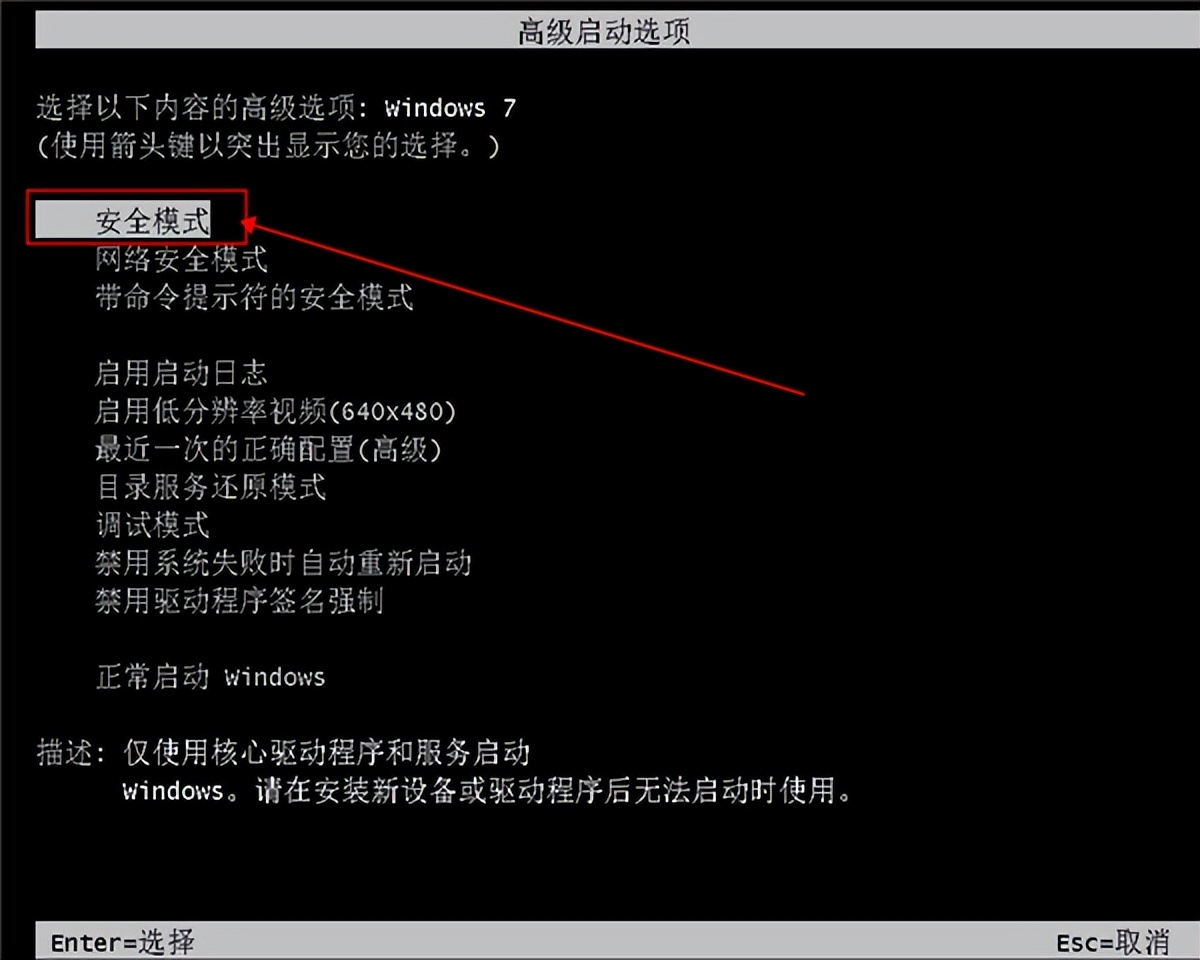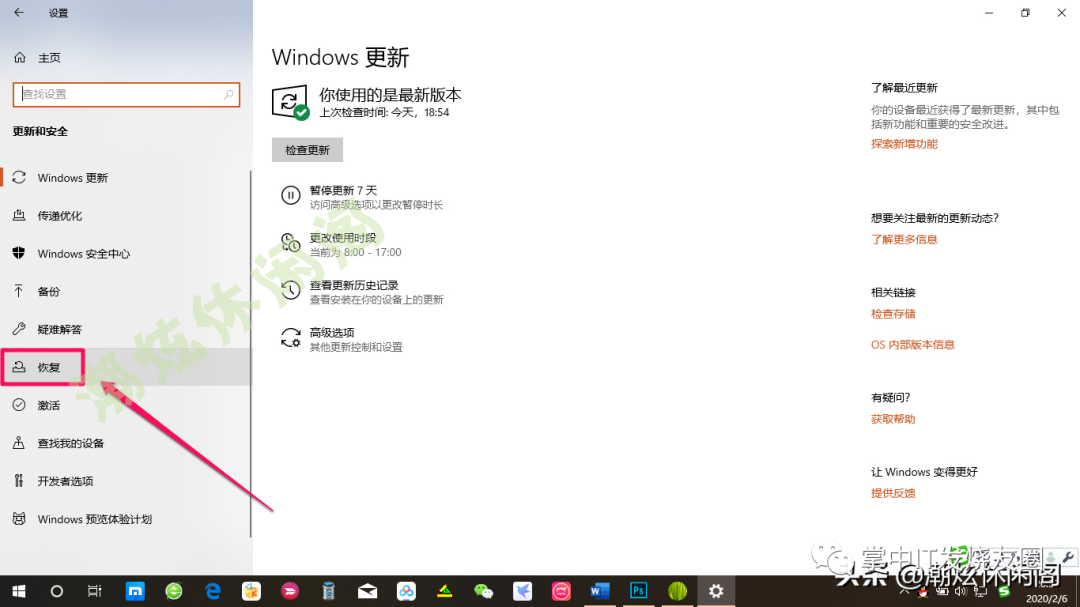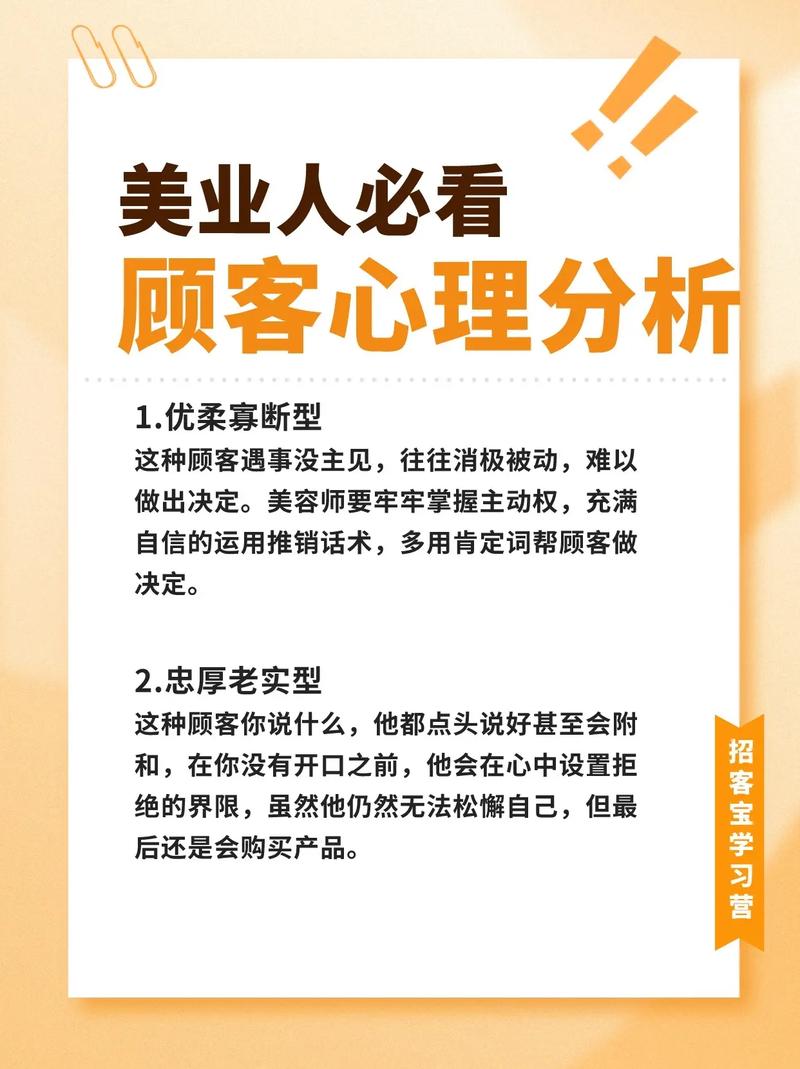安全模式是一种特殊的启动方式,它以最低必要的驱动程序和服务加载Windows操作系统,帮助用户诊断问题。以下介绍了Windows系统中启动进入安全模式。
演示环境:荣耀MagicBook 16 Pro,Windows 10
Windows 10方法1:通过设置菜单
1、点击“开始”按钮,然后选择“设置”(齿轮形状的图标)。点击“更新与安全”,然后选择“恢复”选项。在“高级启动”部分,点击“立即重启”。
2、重启后,选择“疑难解答”>“高级选项”>“启动设置”。点击“重启”,电脑将重启并显示启动设置菜单。重启后,根据屏幕上的指示选择相应的安全模式选项(通常按数字键4或F4进入标准安全模式)。
方法2:使用“开始”菜单的“重启”选项
1、在“开始”菜单点击“电源”按钮时,按住Shift键选择“重启”。
2、重启完成后,点击“疑难解答”>“高级选项”>“启动设置”。点击后电脑将重启并显示启动设置菜单。重启完成后根据屏幕指示选择相应选项。
方法3:使用登录屏幕
1、在右下角选择电源图标,按住Shift键不放华硕台式电脑怎么进安全模式,点击“重启”。
2、选择“疑难解答”,点击选择“高级选项”-“启动设置”,选择完成后点击重启按钮,重启后将会启动设置菜单。选择后按需求点击选项即可。
在安全模式下进行故障排除
进入安全模式后,可以执行多种故障排除步骤:
总结
了解如何有效地使用安全模式,可以大大增强你解决Windows系统问题的能力。不论是遇到软件冲突、病毒攻击还是系统故障,安全模式提供了一个简化的环境,帮助你安全地解决问题并恢复系统的正常运行。
记得在进行任何重要更改前备份重要数据华硕台式电脑怎么进安全模式,这样即使遇到意外情况,你的数据也能得到保护。安全模式是每个Windows用户都应该了解和掌握的重要工具之一,它在维持电脑健康稳定运行方面发挥着不可替代的作用。
注册会员查看全部内容……
限时特惠本站每日持续更新海量各大内部创业教程,年会员只要98元,全站资源免费下载
点击查看详情
站长微信:9200327